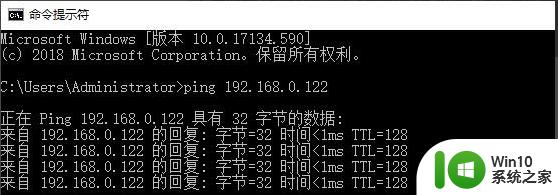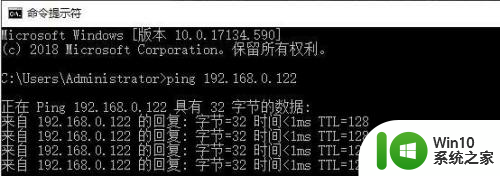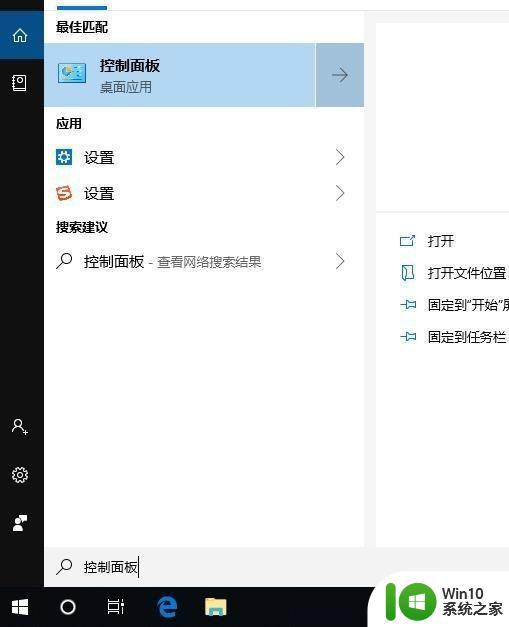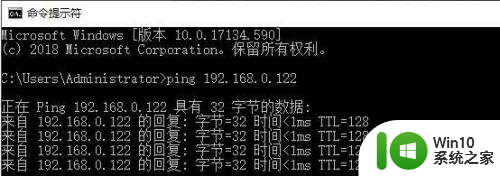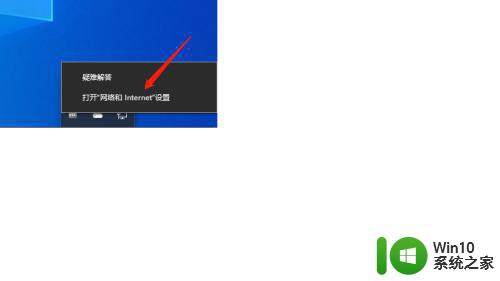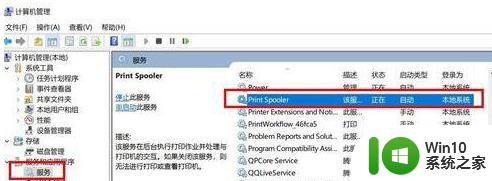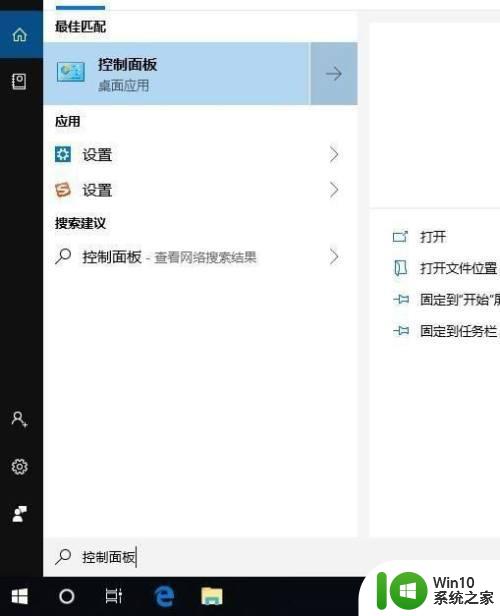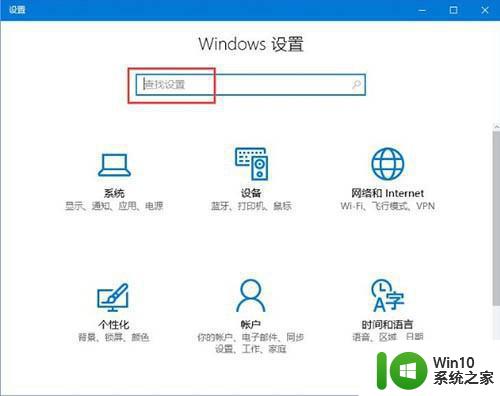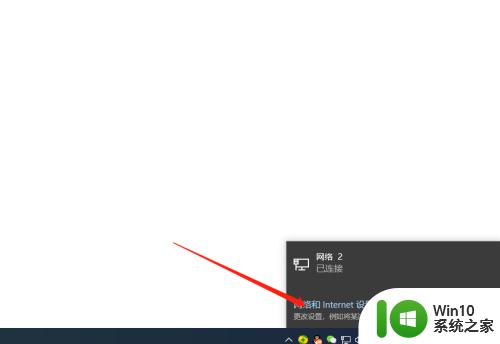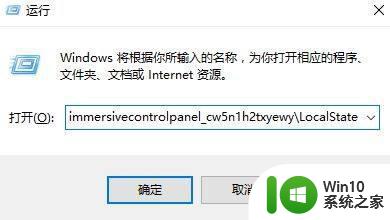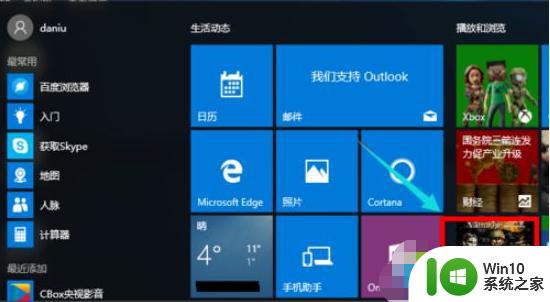搜索不到win10共享 win10搜索不到共享打印机怎么办
在使用Windows 10系统时,有时候会遇到无法搜索到共享打印机的问题,这给我们的工作和生活带来了困扰,在这种情况下,我们需要找到解决方案来解决这个问题。接下来我们将探讨一些可能导致这一问题的原因,并提供一些解决方法,帮助您解决win10搜索不到共享打印机的困扰。
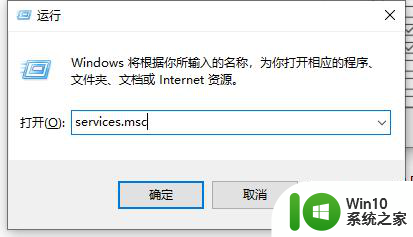
方法一:
1、打开电脑的 “控制面板” 界面(开始菜单 - Windows 系统 -控制面板);
2、选择 “硬件和声音” 下面的 “添加设备” 选项
3、此时就出现了搜索不到的现象,我们点击 “我所需的打印机未列出”
4、选 “使用TCP/IP地址或主机名添加打印机 ” 的选项,打印机的IP地址,然后点击下一步;
5、检测TCP/IP端口,跳到下一个界面。如果你的打印不是特殊的直接点击 【下一步】
6、找到后点击下一步 输入打印 机名称 继续下一步
7、选择 不共享打印机 ,点击下一步;
8、提示 “你已经成功添加XXXX” 完成添加打印机后点击完成即可。
方法二:
1、下载运行 “LanS ee ” 软件;
2、运行lansee,在软件界面点击 “开始”;
3、看到打印机所在主机名上双击打开;
4、此时就会出现需要添加的共享打印机,双击打开;
5、打开后会提示 IP 上的 XXXX窗口,我们点 “打印机” ,勾选 “设置为默认打印机” 即可;
6、到此添加完成,在设备和打印机界面就可以看到刚添加的共享打印机了!
以上就是搜索不到win10共享的全部内容,有需要的用户可以按照这些步骤进行操作,希望对大家有所帮助。